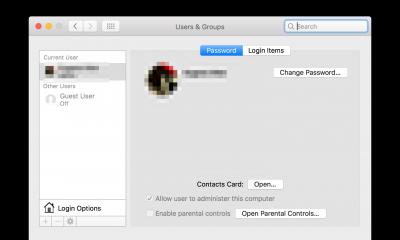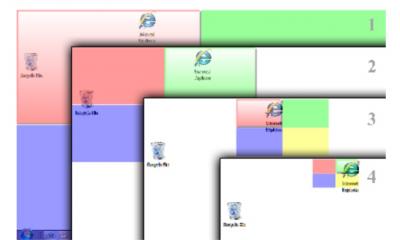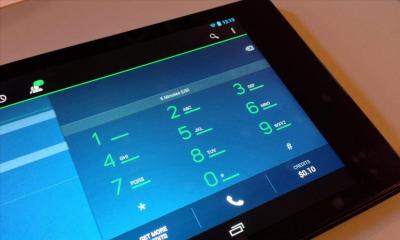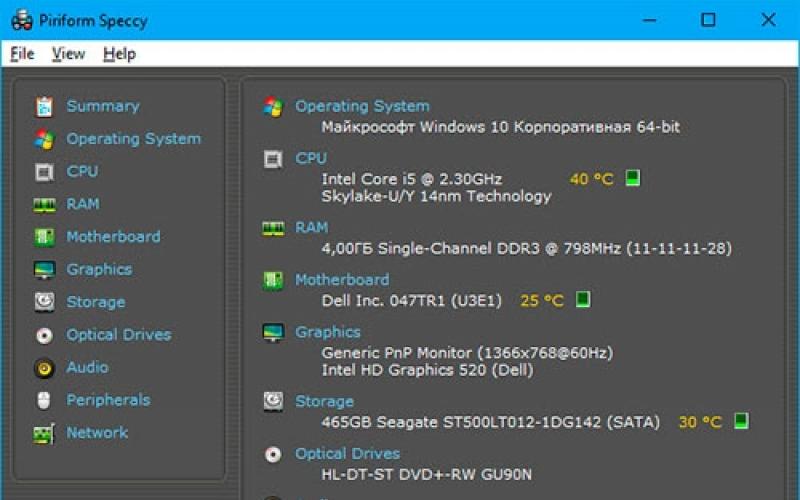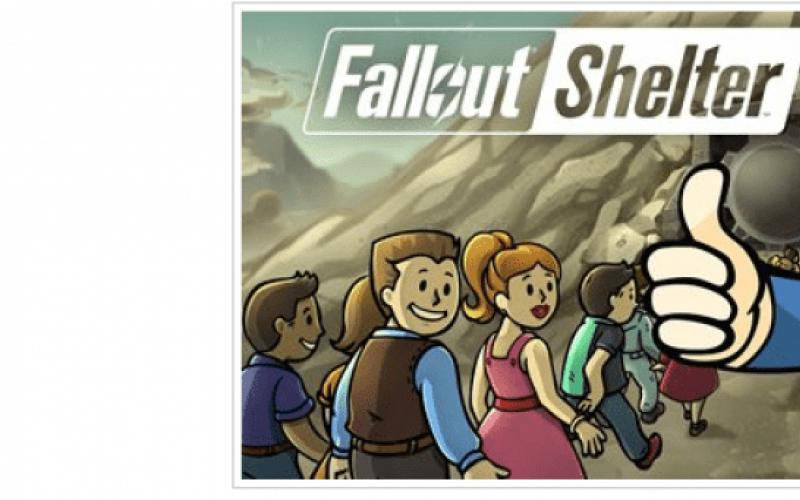Восстановить аккаунт Гугл можно различными способами, которые зависят от того, как именно вы потеряли доступ. Разблокировать свой акк можно несколькими известными способами, в зависимости от того, какие данные от сервисов Гугл у вас сохранились. Ниже представлены инструкции о том, что делать, если неожиданно забыл свой пароль, как восстановить учетную запись Гугл. Если указанные способы Вам не подойдут, то мы будем решать Вашу проблему персонально, нужно только отписаться в комментариях.
Восстановление удаленного аккаунта
Возможность восстановить удаленную учетную запись Гугл зависит от сроков ее удаления. Если с момента удаления акка прошло не более 5 дней, служба поддержки Google поможет вам восстановить аккаунт.
При попытке войти в свою учетную запись, Гугл требуется ввести адрес почтового ящика и пароль.
Если забыл свой пароль, система предложит вам свою помощь, чтобы восстановить потерянные данные. Для этого проделайте следующие действия:
- Нажмите на строку «Помощь». Появится окно с выбором одной из трех позиций.

- Нужно поставить отметку в первой строке, «Я не помню пароль». При этом откроется окошко с предложением ввести адрес своей почты.

- Вводите реальный адрес электронной почты. После этого появится очередное окно. Введите в него цифры или буквы, которые вы хотя бы немного помните. Если не помните совершенно, хотя бы сделайте попытку таким способом восстановить данные своей учетной записи.

- Что делать, если учетные данные забыл полностью? Если вы не помните свой пароль, то укажите, что затрудняетесь ответить. Вам будет предложено разблокировать свой аккаунт посредством введения своего настоящего номера телефона, которым вы в настоящее время пользуетесь.
 Если вы указывали в настройках своего акка номер телефона, и он остался прежним, то разблокировать удаленный аккаунт Google можно будет по СМС или в результате телефонного звонка. На ваш номер очень скоро придет код подтверждения. Его нужно ввести в соответствующее поле, и вы сможете разблокировать запись Google.
Если вы указывали в настройках своего акка номер телефона, и он остался прежним, то разблокировать удаленный аккаунт Google можно будет по СМС или в результате телефонного звонка. На ваш номер очень скоро придет код подтверждения. Его нужно ввести в соответствующее поле, и вы сможете разблокировать запись Google.
- На новой странице введите измененный пароль, а после этого подтвердите его. После этого нажмите кнопку «Сбросить пароль», которая расположена в нижней части окна. Старый пароль от вашей учетной записи будет сброшен. Доступ к записи Google будет восстановлен с новым паролем.

- Если телефоном вы воспользоваться не имеете возможности, то восстановить доступ после удаления аккаунта Гугл можно будет на резервный адрес электронной почты. Обычно при создании аккаунта Google вас просят вести дополнительный почтовый адрес. Введите его в соответствующее поле. Для дальнейших шагов следует нажать кнопку «Продолжить». А теперь откройте вашу резервную почту, и прочитайте пришедшее от Гугла письмо. В нем будет находиться инструкция, рассказывающая, что нужно делать, если акк ошибочно удален.

- В случае, если вы не указали данные о номере телефона и дополнительном ящике электронной почты, разблокировать свой акк можно будет, только ответив на несколько дополнительных вопросов. Например, такие вопросы как: «когда был создан ваш аккаунт Google», «когда вы заходили в него в последний раз», какие-нибудь адреса электронной почты, название созданных ярлыков и т. д. По результатам ваших ответов Гугл сделает вывод о том, являетесь ли вы владельцем аккаунта. Соответственно, будет принято решение, разблокировать его или нет.
Совет: если вопросы, задаваемые Гугл, покажутся вам слишком сложными, и ответа на них вы не будете знать, попробуйте просто угадать некоторые данные. Система будет принимать решение на основании большинства ответов.
Последний шаг - изменение пароля. Придумайте любой вариант, который вам окажется по вкусу.
Как восстановить забытый пароль?
Рассмотрим 2 способа, которыми можно восстановить забытый пароль к учетной записи Google, если логин известен.
К аккаунту привязан телефон или еще один электронный адрес
В случае, если забыл один только пароль, делать придется следующие операции:

Как восстановить пароль, если данные не указаны
Разблокировать доступ, зная логин в Гугле, можно будет, если ответить правильно на несколько вопросов. Все они будут касаться вашей учетной записи. Укажите приблизительное время и дату посещения своего аккаунта. Чем введенная вами дата будет ближе к реальной, тем проще будет доказать, что профиль принадлежит именно вам.
Совет: если при создании учетной записи вы выбрали секретный вопрос, и ответили на него, тогда проблем с восстановлением не будет. Всегда записывайте подобные вопросы и ответы на них.
Если вы ответили правильно, Google примет положительное решение по восстановлению вашего пароля. После подтверждения аккаунта вам будет предложено изменить пароль на такой, какой вы сами подберете. Так вам удастся быстро разблокировать свой аккаунт.

Инструкция
С одного компьютера заходить на разные страницы одного и того же сайта могут все пользователи, имеющие доступ к ПК. Как правило, вход в аккаунт осуществляется с главной страницы, где в специальные поля необходимо ввести логин и пароль, указанные при регистрации в социальной сети (электронной почте).
Причем основную роль при входе играет логин, так как пароль, если вы его вдруг забудете, можно восстановить. С логином дело обстоит несколько сложнее. Хотя и в этом случае выход есть. Но для этого нужно будет воспользоваться опцией «Я не помню логин». При этом может потребоваться ввести адрес электронной почты. Также для восстановления доступа возможно обратиться в службу поддержки сайта.
Облегчает вход на сайт функция автосохранения учетных записей пользователя. Для этого достаточно поставить галочку в окошко рядом с надписью «Сохранить пароль». Кроме этого, можно воспользоваться дополнительными настройками интернет-обозревателей, большинство из которых предлагает автоматически сохранять все введенные учетные записи для входа на сайты, в электронную почту. Тогда вам не придется каждый раз тратить время на набор логина и пароля. Но эти способы приемлемы только в том случае, когда за компьютером работает один человек.
Если же пользователей несколько, надежнее всего отказаться от функции автосохранения, что поможет исключить доступ посторонних к вашей личной информации. Тогда для входа в или e-mail вам придется каждый раз вводить ваши учетные данные.
Чтобы не забыть логин и пароль, запишите их в специальный блокнот или текстовый документ, сохраненный в папке вашего компьютера. Никогда не оставляйте файл с паролем и другими личными данными на рабочем столе.
Время от времени для безопасности собственного аккаунта меняйте пароль. И никогда не переходите по неизвестным ссылкам, которые приходят от незнакомых пользователей и ваших друзей с предложением заглянуть на указанную страницу. Как правило, подобные методы используют спаммеры и взломщики.
Видео по теме
Восстановить можно несколькими способами. Прежде всего, следует учитывать: удалили , заблокировали или временно приостановили. Иногда для рядового пользователя достаточно сложно определить это. Поэтому, соблюдая некоторые технические рекомендации, есть возможность восстановления. Однако следует отметить, что, к сожалению, иногда удален окончательно без возможности восстановления.
Инструкция
Наиболее просто восстановить , когда он не удален окончательно, а (по вашей просьбе или из-за того, что вы долгое время не использовали его). К примеру, если вы вводите логин и пароль, оповещение вроде «ваш заблокирован», а иногда появляется сообщение, что якобы «удален», но среди функций есть возможность «восстановить». Как правило, если ваш , так сказать, «заморозили», из-за того, что вы им долго не пользовались, достаточно лишь вписать пароль и, по идее, ваша учетная запись должна вновь активироваться автоматически.
Иногда восстановление а сложнее. Опять же важна причина удаления/ . В некоторых случаях, дабы – необходимо нечто большее, чем логин и пароль. На многих сайтах при регистрации можно установить свой секретный вопрос, вписать электронный адрес (или, если ваш заблокирован в почтовой системе, альтернативный e-mail).
Если причиной блокировки а является спам, сетевые атаки и т.д., то это значит, что в вашей системе находится или иное вредоносное программное обеспечение. Прежде всего, можно попробовать проверить себя на спам, при помощи проверки (по ссылке http://www.2ip.ru/spam/ ). Если в ходе проверки вы увидите надпись LISTEN красного цвета, то нужно перейти по ссылке и , чтобы ваш ip из спам базы. Несомненно, также нужно провести полную проверку операционной системы на наличие вирусов. Для этого нужно использовать эффективный антивирус (например, платный Kaspersky Internet Security или бесплатный CureIt). Также рекомендуется после проверки
Создать аккаунт Google довольно просто. От вас требуется всего лишь ввести некоторую информацию о себе: имя, дата рождения и т.д. После создания учетной записи вы автоматически получите доступ к Gmail ,Google Docs , Google Calendar , Google+ , и многим другим сервисам.
Если у вас уже есть электронная почта Gmail, значит вам не нужно создавать аккаунт. Он у вас уже есть. Просто войдите в свой аккаунт, используя логин и пароль почты.
Чтобы создать аккаунт, перейдите на страницу регистрации .
Единые имя пользователя и пароль для всех сервисов Google
Вы можете использовать одни и те же имя пользователя и пароль для входа в любой сервис Google. Не имеет значения, как вы зарегистрировались: через главную страницу или страницу регистрации конкретного сервиса. Предположим, вы хотите опубликовать свое видео в YouTube. Вы открываете страницу www.youtube.com и создаете аккаунт. Теперь вы можете использовать эти имя пользователя и пароль не только для размещения видео на YouTube, но и для работы в Google Документах .
Как проверить наличие аккаунта Google
Если ранее вы входили в такие сервисы, как Gmail, Google+ или YouTube, то у вас уже есть аккаунт Google. С помощью имени пользователя и пароля, которые у вас уже есть, вы можете войти в любой новый сервис Google. Если вы забыли имя пользователя или пароль, перейдите на эту страницу .
ИНСТРУКЦИЯ.
Чтобы создать аккаунт google:
1) Перейдите на Google.ru. Нажмите на кнопку «Войти» в правом верхнем углу страницы.
3) Нажмите на кнопку » .

4. Появится форма регистрации:

5) Теперь вы должны ввести информацию в форму. Введите свое имя и фамилию .
6) Введите имя пользователя , которую вы хотите использовать при входе в аккаунт (другими словами ваш ник). Google проверит имя пользователя на доступность. Если имя пользователя которую вы ввели будет занято, вы увидите надпись «Это имя уже занято. Попробуйте другое». В таком случае попробуйте прибавить к имени цифры. Или придумайте другое имя пользователя.


8) Введите свой день рождения , месяц , год и выберите пол .

10) Необязательно : Дополнительный email если он у вас есть (в Яндексе, в Майле и т.д.)

Покажу как проверить Google аккаунт на безопасность. Это поможет вам узнать какие приложения имеют доступ к вашему Google аккаунту и вы сможете посмотреть, где и когда использовался ваш аккаунт.
Зайдите на страницу myaccount.google.com и нажмите на проверку безопасности, чтобы надежнее защитить свой аккаунт, проверить действия в нем и настройки безопасности.
Приступив к проверке безопасности вы увидите ваш номер привязанный к вашему Google аккаунту и резервный адрес электронной почты. Здесь же можно поменять телефон к Google аккаунту и резервный e-mail. После того как всё проверили или изменили нажмите «готово».



Теперь проверьте список подключенных устройств. Посмотрите список устройств, подключенных к вашему аккаунту Google. Сообщите нам, если обнаружите незнакомое устройство, и мы поможем защитить ваши данные. Здесь будет отображено ваше устройство на котором вы сейчас просматриваете эту страницу, и прочие смартфоны, планшеты, на которых вы входили в свой Google аккаунт.
Если вы нашли здесь незнакомые действия, которые вы не делали, то нажмите «незнакомые действия», если все хорошо, нажмите «все в порядке».

Далее проверьте настройки доступа к аккаунту. Просмотрите список приложений, сайтов и устройств, связанных с вашим аккаунтом Google. Убедитесь, что все они надежны, и удалите ненужные. Здесь может быть ваш браузер, игры, которые записывают сохранения или связываются с ваших Google +страницей, почтовые клиенты и приложения вашей партнерки на youtube, которое позволяет просматривать основные сведения о вашем аккаунте.
Если хотите закрыть доступ приложению к вашему аккаунту нажмите «удалить. Далее нажмите «готово».


Способ подтверждения: SMS на ваш номер. Резервные способы входа в аккаунт: резервный номер телефона.
Нажимаем «готово».

Готово. Если мы заметим что-то подозрительное, то сообщим вам. Вы можете повторить эту проверку в любое время.
- Телефон и резервный адрес проверены
- Список действий проверен
- Список устройств проверен
- Настройки доступа обновлены
- Настройки Gmail проверены
- Настройки двухфакторной аутентификации проверены
Нажимаем «продолжить».
При наличии email/никнейма человека и небольшего количества свободного времени можно найти его аккаунты во всех соцсетях и узнать о нем очень многое.
Все сайты из статьи мы тестировали на нашем авторе Романе Юрьеве и его аккаунтах.
1. Pipl.com
Этот сайт умеет искать аккаунты человека на разных сервисах по имени, адресу электронной почты или телефону. Он поддерживает Gravatar, Linkedin, Disqus, YouTube, Last.fm, Github, Twitter, Imgur, Kongregate, Hubpages, Slideshare, Pinterest.

А этот сервис проверяет, заняты ли аккаунты с определенным именем на разных сайтах. В отличие от pipl.com, он ищет аккаунты еще и на Foursquare, YouTube, Delicious, Imgur и WordPress. Но, к сожалению, не дает прямые ссылки на профили.
3. EmailSherlock

4. PeekYou

Здесь надо вводить не email, а никнейм (а почтовые адреса часто содержат его). Первый из четырех сайтов, который дал ссылки на Instagram и Facebook Романа.
5. PoiskMail.com

Этот сайт ничего не ищет, а просто автоматически генерирует ссылки на страницы в разных соцсетях с никнеймом человека. Воспользоваться им будет быстрее, чем набирать эти ссылки вручную.
6. Lullar.com

Еще один генератор ссылок. Список сервисов у него намного длиннее, чем у предыдущего и многие из них в России совсем неизвестны. Но попытать счастья стоит.
7. Поиск на Facebook

И в заключении хотелось бы напомнить о самом простом способе найти информацию о человеке по email: просто вбить его в поиске на Facebook. Частенько этого бывает достаточно.
Сервисы из статьи делают одно и то же - ищут профили в социальных сетях. Но места поиска у всех отличаются. Для достижения максимального результата лучше применять их все в комплексе.
Другие статьи на тему сбора информации о людях в интернете.